Pemasangan Hypervisor RheV dan RHEL - Bahagian 5

- 3234
- 190
- Dana Hammes
Di bahagian ini kita akan membincangkan beberapa perkara penting yang berkaitan dengan siri RHEV kami. Dalam Bahagian 2 Dari siri ini, kami telah membincangkan penyebaran dan pemasangan RheV Hypervisor. Di bahagian ini kita akan membincangkan cara lain untuk memasang RheV Hypervisor.
 Siri RHEV: RHEV Clustering dan RHEL Hypervisors Pemasangan - Bahagian 5
Siri RHEV: RHEV Clustering dan RHEL Hypervisors Pemasangan - Bahagian 5 Cara pertama dilakukan dengan menggunakan berdedikasi Rhevh yang disesuaikan oleh Redhat sendiri tanpa sebarang pengubahsuaian atau perubahan dari sisi admin. Cara lain, kami akan menggunakan pelayan rhel biasa [pemasangan minimum] yang akan bertindak sebagai hypervisor rhev.
Langkah 1: Tambahkan Hypervisor Rhel ke Alam Sekitar
1. Pasang Pelayan Rhel6 yang dilanggan [Pemasangan Minimum]. Anda boleh meningkatkan persekitaran maya anda dengan menambahkan pelayan RHEL6 yang dilanggan tambahan [pemasangan minimum] bertindak sebagai hypervisor.
Spesifikasi mesin maya
OS: RHEL6.6 x86_64 Bilangan pemproses: 2 Bilangan teras: 1 Memori: 3G Rangkaian: VMNET3 I/O Pengawal: LSI Logic SAS SAs Cakera: SCSI Cakera Saiz: 20G IP: 11.0.0.7 Nama Host: RHEL.mydomain.org
dan pastikan anda memeriksa virtualisasi pilihan dalam VM Tetapan pemproses.
Petunjuk : Pastikan sistem anda dilanggan ke saluran redhat dan terkini, jika anda tidak tahu bagaimana untuk melanggan saluran langganan redhat, anda boleh membaca artikel yang membolehkan saluran langganan Red Hat.
Petua : Untuk menjimatkan sumber anda, anda boleh menutup salah satu daripada kedua -duanya sekarang dan menjalankan hypervisors.
2. Untuk menjadikan pelayan anda menjadi hypervisor menggunakannya sebagai hypervisor, anda mungkin perlu memasang ejen rhevm di atasnya.
# yum pasang vdsm
Selepas pemasangan pakej selesai, pergi ke RheVm antara muka web untuk menambahkannya.
3. Dalam menentang Rhevh Hypervisor, anda boleh menambah hypervisor RHEL dari satu cara dari RHEM menggunakan kelayakan akar Hypervisor RHEL. Jadi, dari Rhevm Wui bertukar kepada Tuan rumah tab dan klik baru.
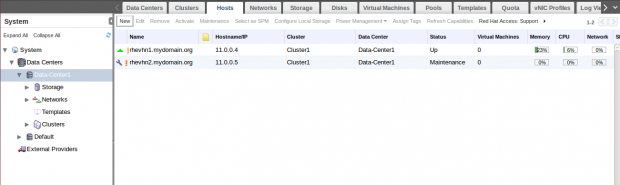 Tambah Hypervisor RHEL
Tambah Hypervisor RHEL Kemudian berikan maklumat tuan rumah anda seperti yang ditunjukkan.
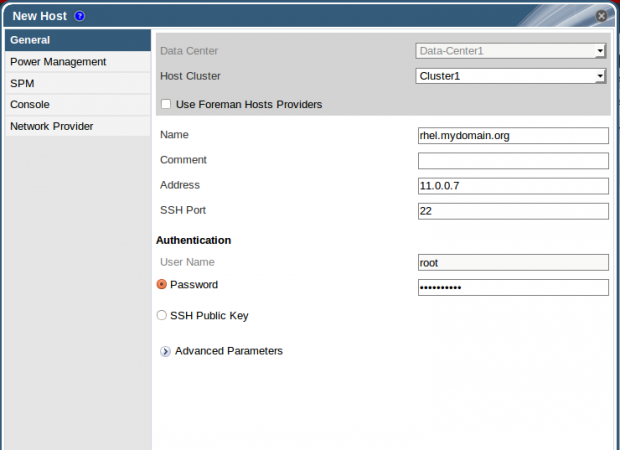 Tambah maklumat tuan rumah
Tambah maklumat tuan rumah Seterusnya, abaikan kuasa mgmt amaran dan selesai kemudian tunggu selama beberapa minit dan periksa status tuan rumah yang baru ditambah.
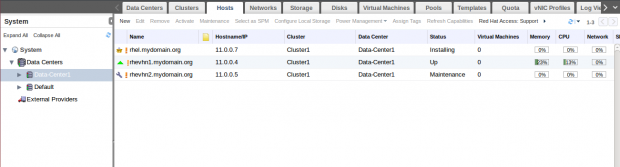 Status tuan rumah baru
Status tuan rumah baru 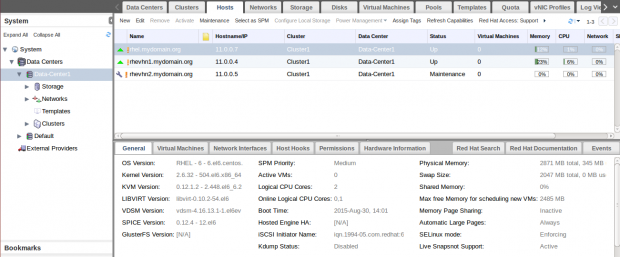 Sahkan maklumat tuan rumah
Sahkan maklumat tuan rumah Untuk maklumat lanjut mengenai menambahkan tuan rumah berasaskan RHEL, lihat Redhat Rasmi RHEV Dokumentasi.
Langkah 2: Menguruskan RheV Clustering
Clustering in rhev menerangkan sekumpulan tuan rumah jenis CPU yang sama berkongsi storan yang sama [e.g. lebih dari rangkaian] dan menggunakan untuk melakukan tugas tertentu [e.g. Ketersediaan tinggi ]
Clustering secara umum mempunyai banyak tugas tambahan yang boleh anda periksa artikel yang menerangkan apa yang dikelompokkan dan kelebihan/kekurangannya.
Kelebihan utama clustering di RHEV adalah untuk membolehkan dan menguruskan penghijrahan mesin maya antara tuan rumah yang tergolong dalam kumpulan yang sama.
Jadi, bagaimana mesin maya berhijrah antara tuan rumah ?
RHEV mempunyai dua strategi:
1. Migrasi hidup
2. Ketersediaan tinggi
1. Migrasi hidup
Migrasi hidup digunakan dalam keadaan tidak kritikal yang bermaksud semuanya berfungsi dengan baik secara umum tetapi anda perlu melakukan beberapa tugas mengimbangi beban (e.g. anda mendapati ada tuan rumah dimuatkan oleh mesin maya di atas yang lain. Oleh itu, anda mungkin hidup berhijrah mesin maya dari tuan rumah ke tempat lain untuk mencapai pengimbangan beban).
Catatan : Tidak ada gangguan terhadap perkhidmatan, aplikasi atau pengguna yang berjalan di dalam VM semasa penghijrahan langsung. Migrasi Langsung juga dipanggil sebagai sumber semula sumber.
Penghijrahan secara langsung boleh diproses secara manual atau automatik mengikut dasar yang telah ditetapkan:
- Secara manual: Memaksa memilih tuan rumah destinasi kemudian berhijrah ke arahnya secara manual menggunakan wui.
- Automatik : Menggunakan salah satu dasar kluster untuk menguruskan penghijrahan secara langsung mengikut penggunaan RAM, penggunaan CPU, dll.
Bertukar kepada Kelompok tab dan pilih Cluster1 klik pada edit.
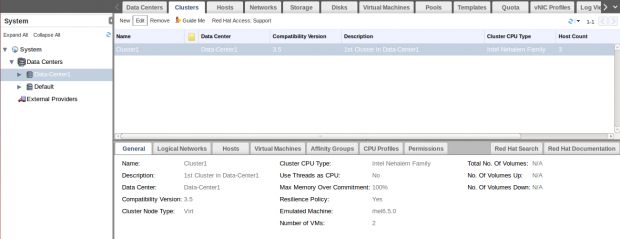 Tab clustering
Tab clustering Dari tab tetingkap, beralih ke Dasar Kluster tab.
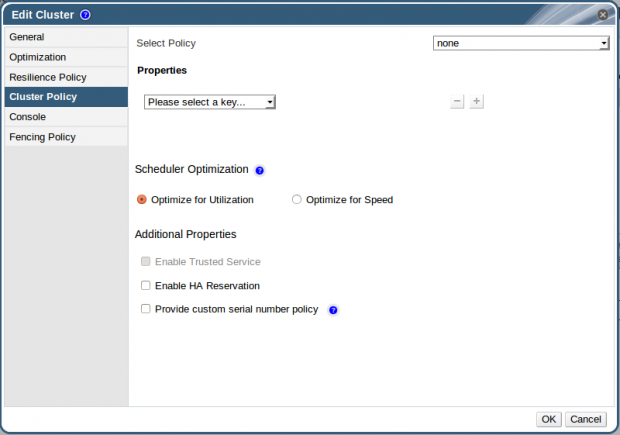 Dasar Kluster
Dasar Kluster Pilih everly_distributed dasar. Dasar ini membolehkan anda mengkonfigurasi ambang maksimum untuk penggunaan CPU pada tuan rumah dan masa yang dibenarkan untuk beban sebelum memulakan penghijrahan secara langsung.
Petunjuk
Seperti yang ditunjukkan saya mengkonfigurasi ambang maksimum menjadi 50% dan tempoh menjadi 1 minit.
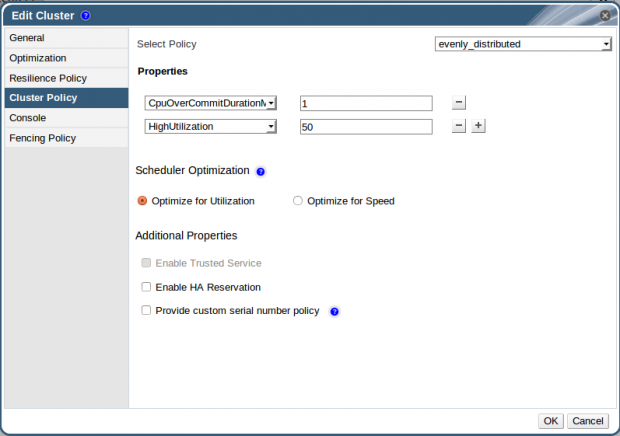 Konfigurasikan sifat kluster
Konfigurasikan sifat kluster Kemudian okey dan beralih ke tab VM.
Pilih Linux VM [sebelum ini dibuat] kemudian klik edit dan periksa perkara ini.
1. Dari Tab Host: Semak Manual dan Automatik Penghijrahan langsung dibenarkan untuk VM ini.
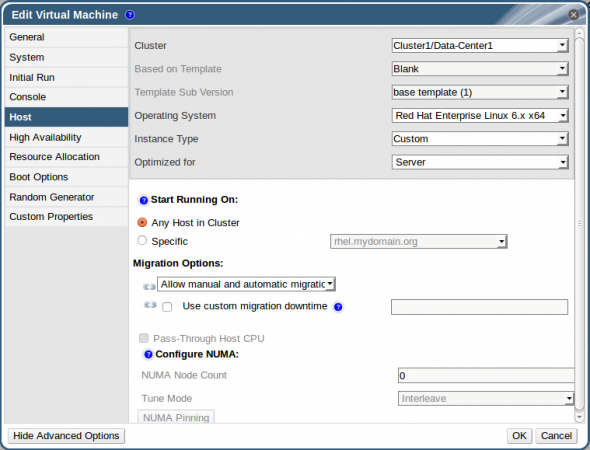 Pilihan penghijrahan kluster
Pilihan penghijrahan kluster 2. Dari tab HA: periksa Keutamaan ijazah mesin maya anda. Dalam kes kita, yang tidak begitu penting kerana kita bermain dengan hanya satu VM. Tetapi penting untuk menetapkan keutamaan untuk VM anda dalam persekitaran yang besar.
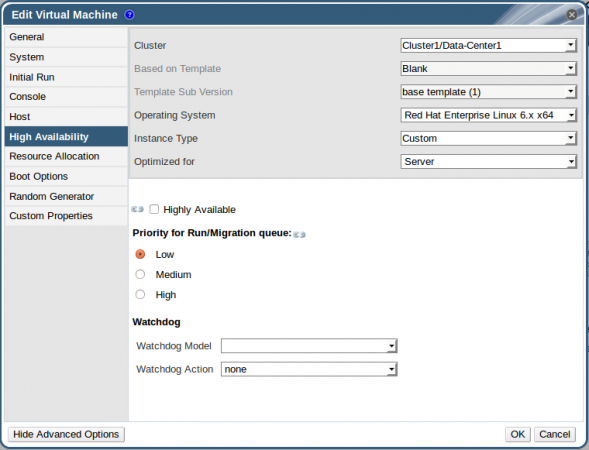 Keutamaan VM kluster
Keutamaan VM kluster Kemudian mulakan linux vm.
Pertama, kita akan menggunakan Migrasi hidup secara manual. Linux vm sekarang berjalan RHEL.mydomain.org.
 Status VM Linux
Status VM Linux Mari jalankan arahan berikut melalui konsol VM, sebelum memulakan penghijrahan.
# ls -lrz /
Kemudian pilih Linux VM dan klik Berhijrah.
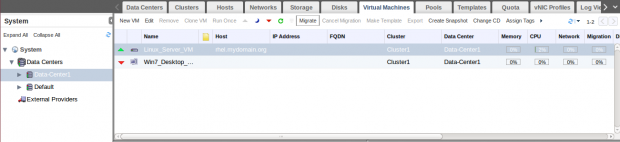 Linux VM berhijrah
Linux VM berhijrah Sekiranya anda memilih secara automatik, sistem akan memeriksa hos yang paling bertanggungjawab untuk menjadi destinasi di bawah dasar kluster. Kami akan menguji ini tanpa sebarang gangguan daripada pentadbir.
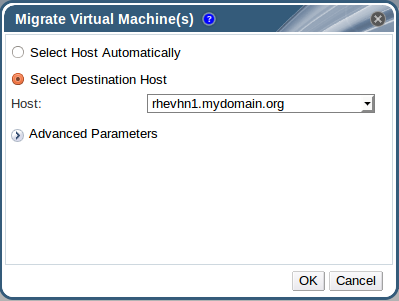 Migrasi mesin maya
Migrasi mesin maya Oleh itu, setelah memilih secara manual dan pilih destinasi, klik OK dan pergi ke konsol dan memantau arahan berjalan. Anda juga boleh menyemak status VM.
 Pantau status VM
Pantau status VM Anda mungkin perlu memantau acara tugas.
 Pantau peristiwa tugas
Pantau peristiwa tugas Selepas beberapa saat, anda akan mendapati perubahan dalam nama host VM.
 Sahkan perubahan VM
Sahkan perubahan VM Anda VM berjaya hidup secara manual !!
Mari cuba automatik Migrasi hidup, Sasaran kami adalah untuk membuat beban CPU pada tuan rumah RheVHN1 melebihi 50%. Kami akan melakukannya dengan meningkatkan beban pada VM itu sendiri, jadi dari konsol menulis arahan ini:
# dd if =/dev/urandom of =/dev/null
dan memantau beban pada tuan rumah.
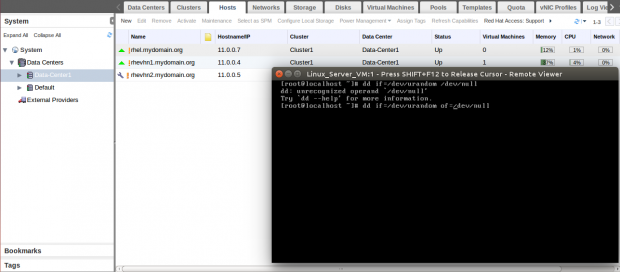 Pantau beban VM
Pantau beban VM Selepas beberapa minit, beban tuan rumah akan melebihi 50%.
 Makluman beban VM
Makluman beban VM Tunggu beberapa minit lagi maka penghijrahan hidup akan bermula secara automatik seperti yang ditunjukkan.
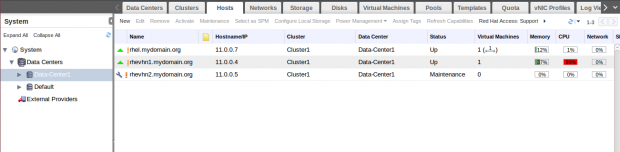 Migrasi hidup VM
Migrasi hidup VM Anda juga boleh menyemak tab Tugas, dan selepas sedikit menunggu, mesin maya anda secara automatik hidup berhijrah ke Rhel Host.
 Pantau VM
Pantau VM  Migrasi VM RHEL
Migrasi VM RHEL Penting: Pastikan bahawa salah satu tuan rumah anda mempunyai sumber lebih banyak daripada yang lain. Sekiranya kedua -dua tuan rumah itu sama dengan sumber. VM tidak akan berhijrah kerana tidak akan ada perbezaan !!
Petunjuk: Menempatkan tuan rumah Mod penyelenggaraan akan menjalani penghijrahan secara automatik dan menjalankan VM ke tuan rumah lain dalam kelompok yang sama.
Untuk maklumat lanjut mengenai penghijrahan VM, baca mesin maya yang berhijrah antara tuan rumah.
Petunjuk: Migrasi hidup antara kelompok yang berbeza tidak disokong secara rasmi mengharapkan satu kes yang anda boleh periksa di sini.
2. Ketersediaan tinggi
Dalam menentang Migrasi hidup, Ha digunakan untuk menampung situasi kritikal bukan hanya memuatkan tugas mengimbangi. Bahagian umum bahawa VM anda juga akan berhijrah ke tuan rumah yang lain tetapi dengan menghidupkan semula masa.
Sekiranya anda mengalami kegagalan, tuan rumah yang tidak beroperasi atau tidak responsif dalam kumpulan anda, penghijrahan hidup tidak dapat membantu anda. Ha akan memaksa mesin maya dan memulakannya semula pada host yang lain dan berjalan dalam kelompok yang sama.
Ke Dayakan ha Di persekitaran anda, anda mesti mempunyai sekurang -kurangnya satu peranti pengurusan kuasa [e.g. suis kuasa] di persekitaran anda.
Malangnya, kami tidak dapat melakukannya dalam persekitaran maya kami. Oleh itu, untuk lebih lanjut mengenai HA di RHEV sila lihat peningkatan uptime dengan ketersediaan tinggi VM.
Ingat: Penghijrahan hidup dan ketersediaan tinggi bekerja dengan tuan rumah dalam kelompok yang sama dengan jenis CPU yang sama dan disambungkan ke storan bersama.
Kesimpulan:
Kami mencapai titik puncak dalam siri kami ketika kami membincangkan salah satu ciri penting dalam rhev clustering seperti yang kita nyatakan dan kepentingannya. Juga kami membincangkan jenis kedua [kaedah] untuk menggunakan hypervisor RheV yang berdasarkan RHEL [sekurang -kurangnya 6.6 x86_64].
Dalam artikel seterusnya, kami akan dapat membuat beberapa operasi di mesin maya seperti gambar, pengedap, pengklonan, pengeksport dan kolam renang.
- « Mewujudkan Perisian RAID0 (Stripe) pada 'Dua Peranti' Menggunakan Alat 'MDADM' di Linux - Bahagian 2
- 5 Perintah Berguna untuk Mengurus Jenis Fail dan Masa Sistem di Linux - Bahagian 3 »

